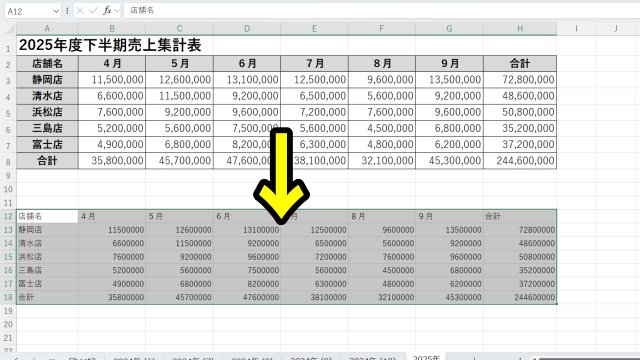- 当ページはアフィリエイト広告を利用しています
今回はExcelで設定した全ての書式を
素早く一括でクリアできる便利技をご紹介します
Excelで文字を太字にしたりサイズを変更したり
色を変えたり背景色を付けたり
罫線を引いたりなどなど
様々な書式を設定したけれども
一旦クリアして最初からやり直したいという時は
キーボードの操作で素早くすべての書式を一括で
クリアして元に戻すことができます
手順は簡単で
まずは書式をクリアしたい範囲を選択して
「ALT→H→E→F」
の順番に押すだけ
これですべての書式を元に戻すことができます
アクセスキーと呼ばれるものですが
結構便利な小技なので覚えておくと良いでしょう
動画では実際の操作も含めて
より具体的に解説していますので
気になる方は以下よりご覧ください↓
ではでは今回はこのへんで